ご利用ガイド PuTTYでのSSH接続設定
目次
VPSへのログイン方法
PuTTYとは、SSH接続ができるクライアントの一つで、Windows、MacOS、UNIXなど様々なOSでご利用いただけるフリーソフトウェアです。以下の公式サイトからご利用いただけます。
PuTTY http://www.chiark.greenend.org.uk/~sgtatham/putty/download.html
PuTTYを起動すると接続の画面が表示されますので、TCP/IPの「ホスト(HostName/IPアドレス)」にConoHaで構築した仮想サーバー管理画面に表示されているIPアドレスを入力ください。IPアドレスの確認はコントロールパネルにログイン後、「サーバー」→「仮想サーバー(ネームタグ)」→「ネットワーク情報」→「IPアドレス」で確認いただけます。ホストを入力したら「OK」を押下ください。
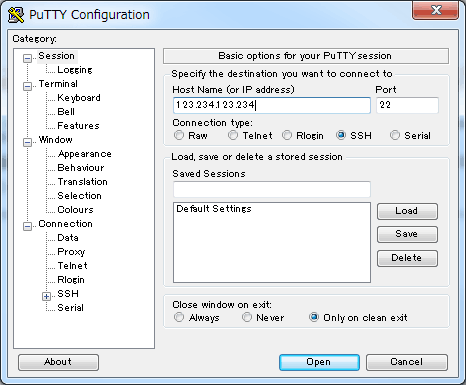
ログインするためのユーザー名の入力を求められるのでユーザー名には「root」を入力し、パスワードは仮想サーバー構築時に設定したパスワードを入力ください。
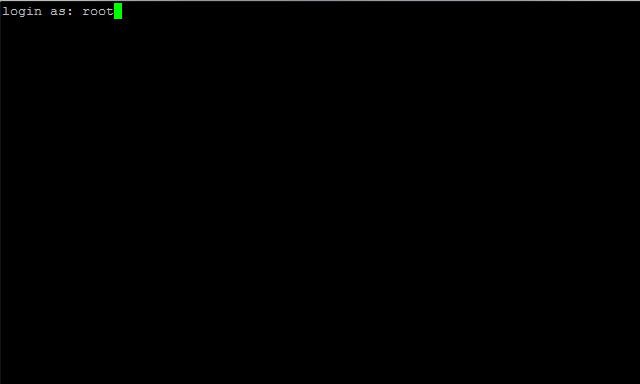
正常に仮想サーバーへのログインが成功すると以下のような画面が表示され、root権限での操作を行えるようになります。
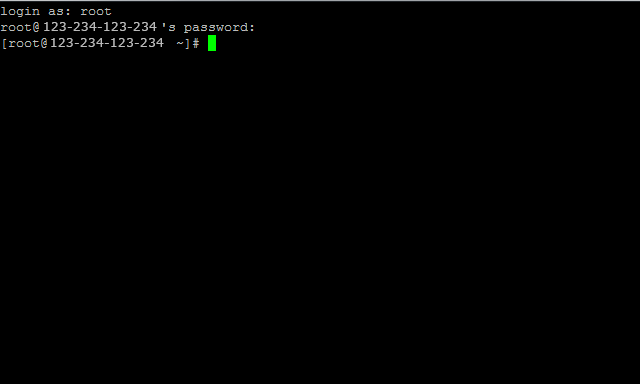
- 問題は解決できましたか?
-



